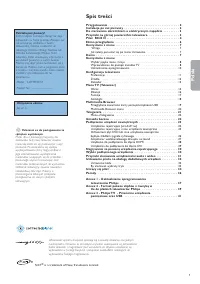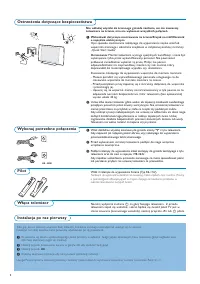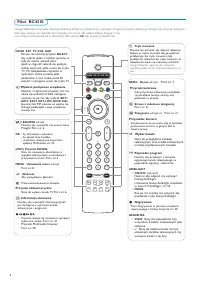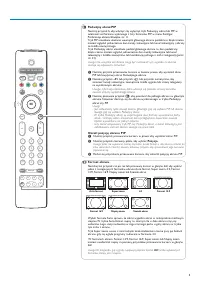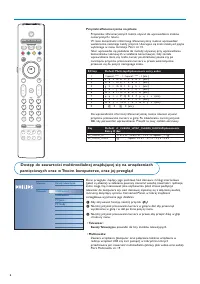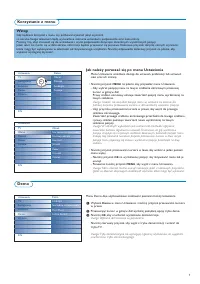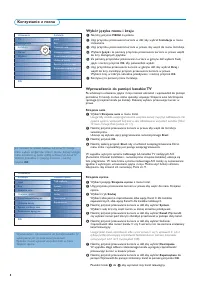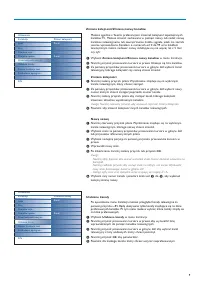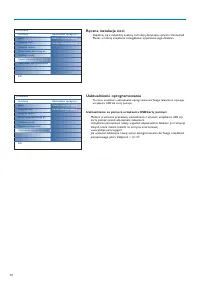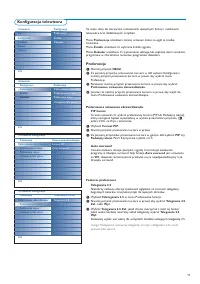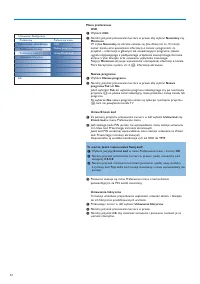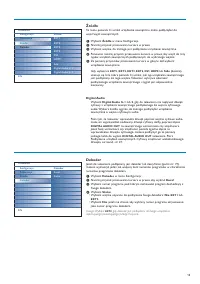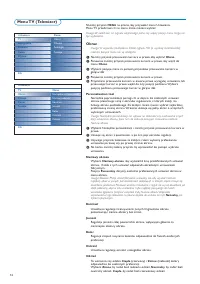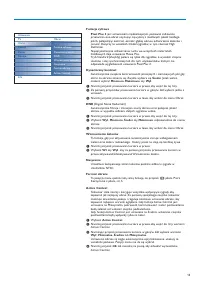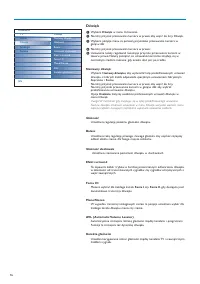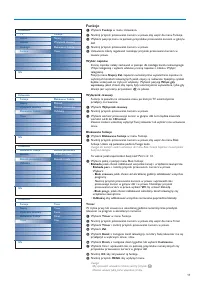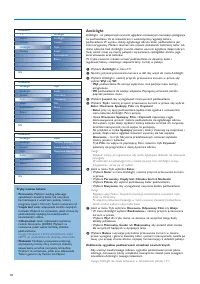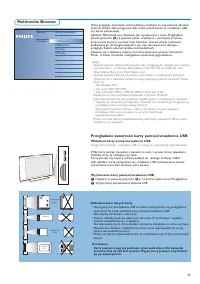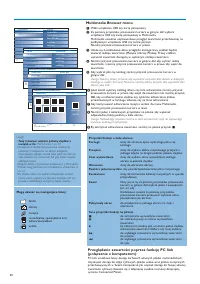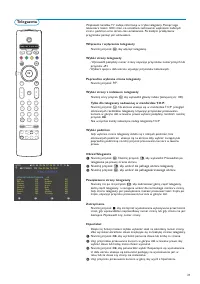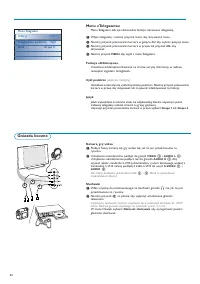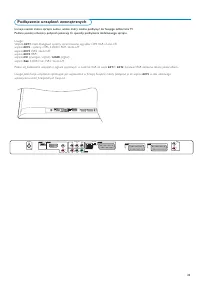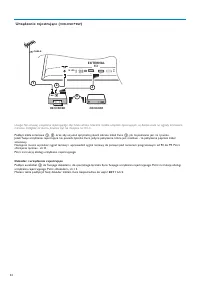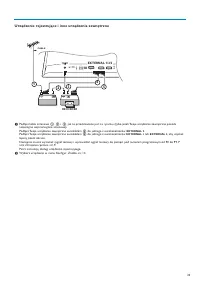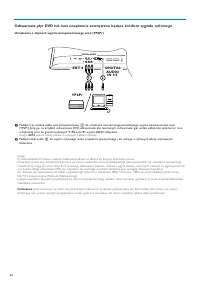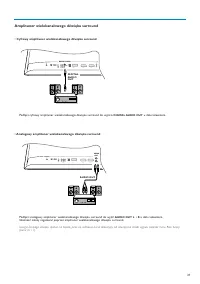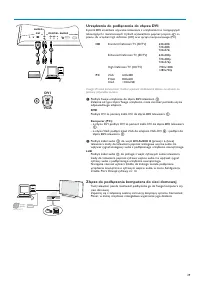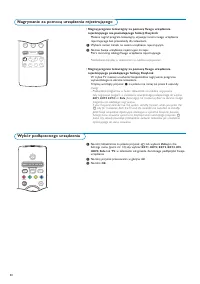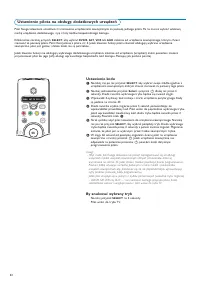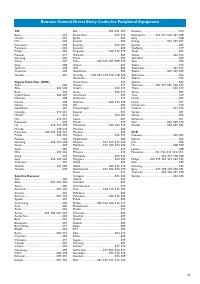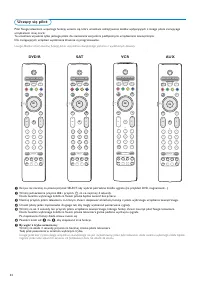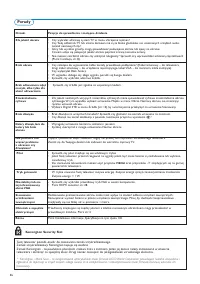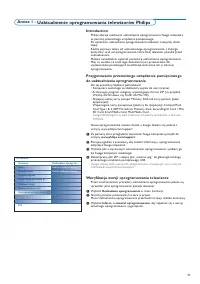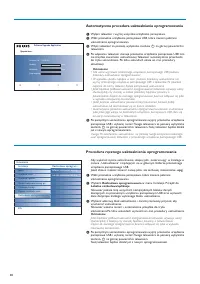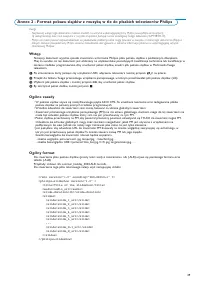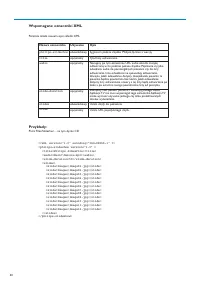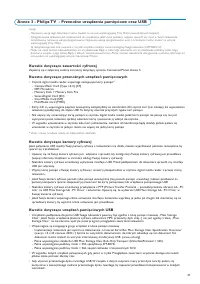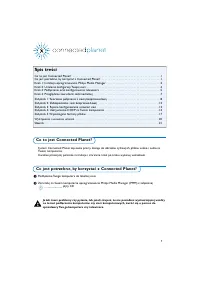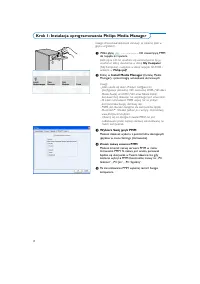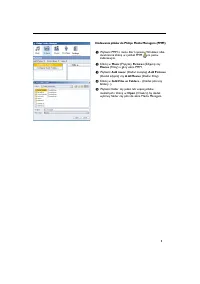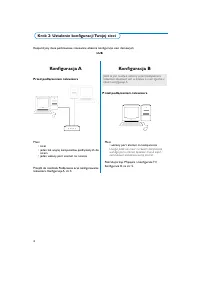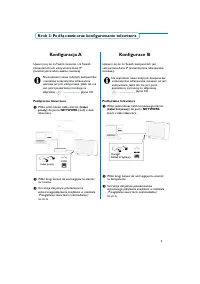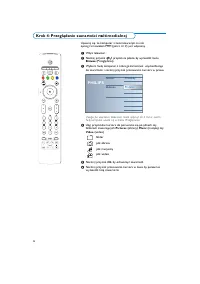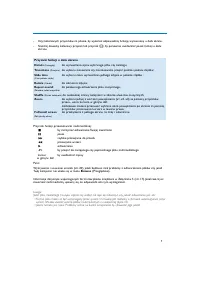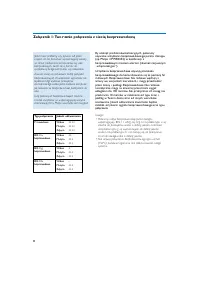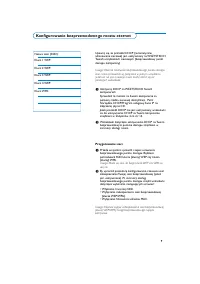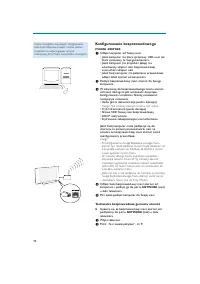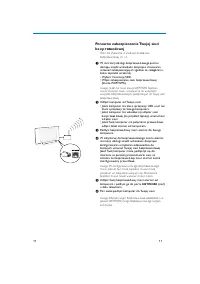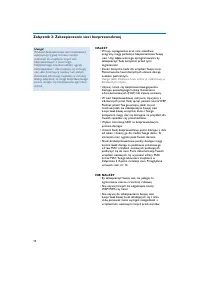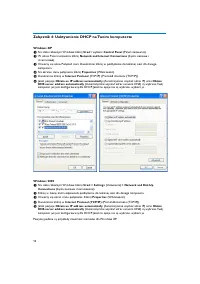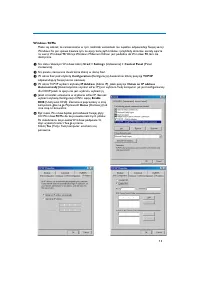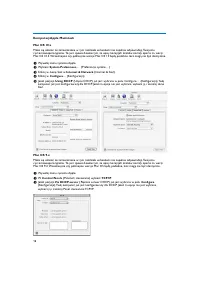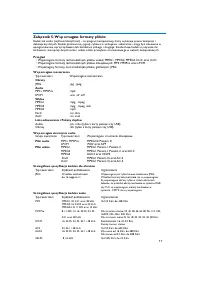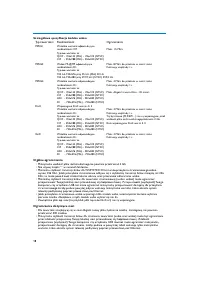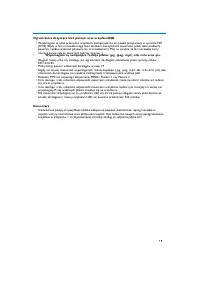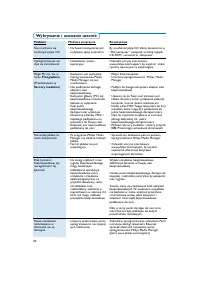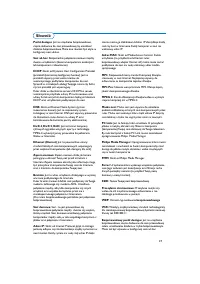Strona 2 - Naciśnij przycisk; OK; Ostrzeżenie; Instalacja po raz pierwszy
Tylko gdy po raz pierwszy włączasz Swój telewizor, procedura instalacji automatycznie ukazuje się na ekranie.Instalacja ma serię ekranów, które prowadzą użytkownika po tej procedurze. & Po ukazaniu się ekranu wprowadzającego jesteś proszony o wybranie Twego języka ekranowych menu telewizora. (Ję...
Strona 3 - MENU; Uwaga: Gdy menu jest aktywowane za pomocą przycisku; MENU; na gćrnej; wyjście; wyjście; i naciśnij przycisk; MENU; Przygotowanie; Konserwacja ekranu; Przyciski na górnej powierzchni telewizora
3 + - + - DVD/R TV VCR AUX MENU 1 2 3 ® ® ® ® SELECT DEMO OK ABC DEF = _- SAT BROWSE b MOT B v k T b ¬ P V Jeżeli zgubisz czy uszkodzisz pilot, możesz nadal zmieniać niektóre podstawoweustawienia za pomocą przycisków na górnej powierzchni TV.Naciśnij wyłącznik zasilania B na górę Twojego telewizora ...
Strona 4 - Raz po raz naciskaj przycisk; Aby wyregulować głośność.; ®Ò‡†oπ; • Przyciski Multimedia browser; Patrz str; Służy do wyświetlenia listy
4 Uwaga: Większość przycisków aktywuje określoną funkcę po jednokrotnym naciśnięciu. Drugie naciśnięcie deaktywuje funkcję. Gdy przycisk uaktywniakilka opcji, ukazuje się niewielka lista. Naciskaj raz po raz, aby wybrać kolejną pozycję z listy.Lista znika automatycznie po 6 sekundach, albo naciśnij ...
Strona 5 - Uwaga: W przypadku gdy sygnały napływają poprzez łącznik; DVI; , liczba wybieralnych; Auto format; Naciskaj przycisk; zablokowany, zamiast obrazu ukazuje się szare pole; Określ pozycję ekranu PIP; Naciśnij przycisk czerwony pilota, aby wybrać; Pozycja
5 ✓ MODE ON/OFF Ambilight + - + - DVD/R TV VCR AUX MENU 1 2 3 4 5 6 7 8 9 0 Ò ® ‡ π º † ® ® ® ® VIEW - FAVORITES - SELECT DEMO = SAT BROWSE b q i 0 MOT B v k T b ¬ P V OK .@ TUV PQRS WXYZ JKL GHI MNO ABC _- DEF q Format obrazu Naciskaj ten przycisk raz po raz lub przesuwaj kursor w górę/w dół, aby w...
Strona 6 - Przyciski alfanumeryczne na pilocie; , aby potwierdzic wprowadzenie. Przejdź na lewy szablon ekranowy.; pamięciowych oraz w Twoim komputerze, oraz jej przegląd; Kanały telewizyjne
6 Ekran przeglądu i będący jego podstawą Sieć domowa i Usługi internetowe(jeżeli są obecne) w założeniu powinny zawierać wszelką zawartość i aplikacje,które mogą Cię interesować jako użytkownika. Jeżeli chcesz podłączyćtelewizor do komputera czy sieci domowej, zapoznaj się z załączoną osobnąinstrukc...
Strona 7 - Uwaga: Wybrane demonstracje są jednokrotne.; Demo; Jak należy poruszać się po menu Ustawienia; Wstęp; Korzystanie z menu; TV; Info
7 Menu Demo daje użytkownikowi możliwość poznania funkcji telewizora. & Wybierz Demo w menu Ustawienia i naciśnij przycisk przesuwania kursora w prawo. é Przesuwając kursor w górę/w dół wyróżnij pożądaną opcję trybu demo. “ Naciśnij OK , aby uruchomić wyróżnione demonstracje. Uwaga: Wybrane demo...
Strona 8 - Wprowadzenie do pamięci kanałów TV; Strojenie auto; Wybór języka menu i kraju; Instalacja
8 Jest możliwe, że spółka kablowa lub kanał TV nadajemenu wyboru programów. Układ i zestaw pozycji takiegomenu określane są przez spółkę kablową lub kanał TV.Wybierz potrzebną Ci pozycję kursorem i naciśnijprzycisk OK . Wyszukiwanie i wprowadzenie do pamięci kanałów TVwykonywane jest po kolei kanał ...
Strona 9 - Zmiana kolejności/Zmiana nazwy kanałów; Zmiana kolejności; nowy znak przesuwając kursor w górę/w dół.; Ulubione kanały
9 Zmiana kolejności/Zmiana nazwy kanałów Możesz zgodnie z Twoimi preferencjami zmieniać kolejność zapamiętanychkanałów TV. Możesz zmienić zachowane w pamięci nazwy lub nadać nazwękanałowi telewizyjnemu lub zewnętrznemu źródłu sygnału, jeżeli nie zostałajeszcze wprowadzona. Kanałom o numerach od 0 do...
Strona 10 - Uaktualnienie za pomocą urządzenia USB/karty pamięci
10 Ręczna instalacja sieci Zapoznaj się z załączoną osobną instrukcją dotyczącą systemu ConnectedPlanet, w której znajdziesz szczegółowe wyjaśnienie jego działania. Uaktualnienie oprogramowania To menu umożliwia uaktualnienie oprogramowania Twego telewizora używającurządzenia USB lub karty pamięci. ...
Strona 11 - Preferencje; Preferowane ustawienia obrazu/dźwięku; Konfiguracja telewizora; Konfiguracja
11 To menu służy do sterowania ustawieniami specjalnych funkcji i możliwościtelewizora oraz dodatkowych urządzeń. Menu Preferencje umożliwia zmianę ustawień, które na ogół są rzadko zmieniane. Menu Źródło umożliwia Ci wybranie źródła sygnału. Menu Dekoder umożliwia Ci wyznaczenie jednego lub większe...
Strona 12 - Menu preferences; OSD; Nazwa programu; Preferencje menu
12 Menu preferences OSD & Wybierz OSD . é Naciśnij przycisk przesuwania kursora w prawo, aby wybrać Normalny czy Minimum . W trybie Normalny na ekranie ukazuje się (nie dłużej niż na 10 minut) numer kanału oraz poszerzona informacja o kanale i programach, naprzykład – informacja o głównym lub uz...
Strona 13 - Dekoder; gdy dekoder jest podłączony do Twego urządzenia; Digital Audio; DIGITAL AUDIO OUT; Źródło
13 Dekoder Jeżeli do telewizora podłączony jest dekoder lub deszyfrator, (patrz str. 19),możesz wyznaczyć jeden lub większą ilość numerów programów w charakterzenumerów programów dekodera. & Wybierz Dekoder w menu Konfiguracja. é Naciśnij przycisk przesuwania kursora w prawo, aby wybrać Kanał . ...
Strona 14 - Obraz; Naturalny; jest
14 Naciśnij przycisk MENU na pilocie, aby przywołać menu Ustawienia. Menu TV przedstawia Ci te menu, które możesz wybrać. Uwaga: W zależności od sygnału wejściowego jedna czy więcej pozycji menu mogą niebyć wybieralne. Obraz Uwaga: W wypadku podłączenia źródeł sygnału HD (o wysokiej rozdzielczości),...
Strona 16 - Dźwięk; Dźwięk
16 Dźwięk & Wybierz Dźwięk w menu Ustawienia. é Naciśnij przycisk przesuwania kursora w prawo, aby wejść do listy Dźwięk. “ Wybierz pozycje menu za pomocą przycisków przesuwania kursora wgórę/w dół. ‘ Naciśnij przycisk przesuwania kursora w prawo. ( Ustawienia należy regulować naciskając przycis...
Strona 17 - Wybór napisów; - Możesz ustawić tylko jedno włączenie timera.; Funkcje
17 Funkcje & Wybierz Funkcje w menu Ustawienia. é Naciśnij przycisk przesuwania kursora w prawo, aby wejść do menu Funkcje. “ Wybierz pozycje menu za pomocą przycisków przesuwania kursora w górę/wdół. ‘ Naciśnij przycisk przesuwania kursora w prawo. ( Ustawienia należy regulować naciskając przyc...
Strona 18 - przygaszone i nie da się ich wybrać.; Zakłócenia sygnałów podczerwieni urządzeń zewnetrznych; Uwaga: Ambilight nie działa poprawnie w temperaturze ponizej
18 Tryby nastaw koloru: • Personalny : Wybierz według własnego upodobania dowolny kolor lub nasycenieharmonizujące z wnętrzem pokoju, treściąprogramu (sport, film itd.), Twoim humorem itd. • Ciepła biel : kolor odpowiada światłu zwykłych żarówek. Wybierz to ustawienie, jeżeli chcesz, bypodświetlenie...
Strona 19 - ) poprzez wybór urządzenia, i naciśnięcie przycisku; Zabezpieczenie danych karty; możesz uszkodzić kartę i urządzenie.; Przeglądanie zawartości karty pamięci/urządzenia USB; Wkładanie karty pamięci/urządzenia USB; Najpierw za pomocą przycisku; Multimedia Browser
19 Okno przeglądu zawartości multimedialnej umożliwia Ci wyświetlanie obrazóworaz/czy filmów, albo przegrywać pliki audio przechowane na urządzeniu USBczy karcie pamięciowej.Aplikacja Multimedia sieci domowej jest wywoływana z menu Przeglądanie(naciśnij przycisk = ) poprzez wybór urządzenia, i naciś...
Strona 20 - • Twój telewizor wspiera pokazy slajdów z; Multimedia Browser menu
20 Mogą ukazać się następujące ikony: folder obrazy muzyka samodzielnie sporządzona listaodtwarzania/album wideo Przyciski funkcji u dołu ekranu Szczegó służy do ukazania opisu wybranego pliku czykatalogu; Przejście służy do wyboru efektu stopniowego przejścia zjednego zdjęcia na drugie podczas poka...
Strona 21 - BBC CEEFAX; Telegazeta
21 Większość kanałów TV nadaje informację w trybie telegazety. Pamięć tegotelewizora mieści 1200 stron, co umożliwia zachowanie większości nadanychstron i podstron oraz skraca czas oczekiwania. Po każdym przełączeniuprogramów pamięć jest odświeżana. Włączenie i wyłączenie telegazety Naciśnij przycis...
Strona 22 - Słuchawki; Głośność słuchawek; Gniazda boczne; Menu «Telegazeta»; Funkcja «Odsłonięcie»; Grupa 1; Odkryj
22 Kamera, gry wideo & Podłącz Twoją kamerę lub gry wideo tak, jak to jest przedstawione narysunku. é Urządzenie monofoniczne podłącz do gniazd VIDEO 2 i AUDIO L 3 . Urządzenie stereofoniczne podłącz też do gniazda AUDIO R 3 . Aby uzyskać jakość standardu S-VHS (udoskonalony system domowego wide...
Strona 23 - Side; Podłączenie urządzeń zewnętrznych
23 Istnieje szeroki zakres sprzętu audio i wideo, który można podłączyć do Twojego odbiornika TV.Podane poniżej schematy połączeń pokazują Ci sposoby podłączenia dodatkowego sprzętu. Uwaga :Wejście EXT1 może obsługiwać systemy transmitowania sygnałów CVBS, RGB i Audio L/R; wejście EXT2 - systemy CVB...
Strona 24 - Dekoder i urządzenie rejestrujące; Podłącz eurokabel; Urządzenie rejestrujące (; VCR; EXTERNAL; RECORDER
24 Uwaga: Nie ustawiaj urządzenia rejestrującego zbyt blisko ekranu. Niektóre modele urządzeń rejestrujących, są bardzo czułe na sygnały emitowanemonitora. Odległość od ekranu powinna być nie mniejsza niż 0,5 m. Podłącz kable antenowe 1 , 2 oraz, aby uzyskać optymalną jakość obrazu, kabel Euro 3 , j...
Strona 25 - Urządzenie rejestrujące i inne urządzenia zewnętrzne
25 & Podłącz kable antenowe 1 , 2 i 3 , jak to przedstawione jest na rysunku (tylko jeżeli Twoje urządzenie zewnętrzne posiada telewizyjne wejście/wyjście antenowe).Podłącz Twoje urządzenie zewnętrzne eurokablem 5 do jednego z eurokonektorów EXTERNAL 2 . Podłącz Twoje urządzenie zewnętrzne eurok...
Strona 26 - Urządzenia o złączach wyjścia komponentowego wizji (YPbPr); DIGITAL
26 & Podłącz trzy osobne kable wizji komponentowej 1 do urządzenia zewnętrznego posiadającego wyjścia komponentowe wizji (YPbPr) (mają je, na przykład, odtwarzacze DVD, odtwarzacze płyt laserowych, odtwarzacze gier wideo, odbiorniki satelitarne i inneurządzenia) oraz do gniazd wtykowych Y , Pb o...
Strona 27 - • Cyfrowy amplituner wielokanałowego dźwięku surround; • Analogowy amplituner wielokanałowego dźwięku surround; AUDIO OUT L; Amplituner wielokanałowego dźwięku surround
27 • Cyfrowy amplituner wielokanałowego dźwięku surround Podłącz cyfrowy amplituner wielokanałowego dźwięku surround do wyjścia DIGITAL AUDIO OUT u dołu telewizora. • Analogowy amplituner wielokanałowego dźwięku surround Podłącz analogowy amplituner wielokanałowego dźwięku surround do wyjźć AUDIO OU...
Strona 28 - Podłącz Swoje urządzenie HDMI do złącza; HDMI; Łącznik; HDMI IN; HD; HDMI
28 Uządzenia do podłączenia do złącza HDMI (multimedialny interfejs high definition) HDMI to wiodący nowy standard do połączeń cyfrowych urządzeń wideo i dźwiękowych.Do złącza HDMI możesz podłączyć urządzenia zewnętrzne HDMI, na przykład kompatybilne DVD-R lub odtwarzacz DVD wspierające standard HDM...
Strona 29 - Urządzenia do podłączenia do złącza DVI; na; Złącze do podłączenia komputera do sieci domowej
29 Urządzenia do podłączenia do złącza DVI Łącznik DVI umożliwia używanie telewizora z urządzeniami o następujących telewizyjnych i monitorowych trybach wyświetlania , poprzez przycisk v na pilocie, dla urządzeń high definition (HD) oraz sprzętu komputerowego (PC): HD Standard Definition TV (SDTV) 6...
Strona 30 - Przełączanie kanałów w telewizorze nie zakłóca zapisywania!; • Nagraj program telewizyjny za pomocą Twego urządzenia; lub; programu nie zakłócając nagr ywania.; Wybór podłączonego urządzenia
30 • Nagraj program telewizyjny za pomocą Twego urządzenia rejestrującego nie posiadającego funkcji EasyLink Możesz nagrać program telewizyjny używając tunera twego urządzeniarejestrującego bez przeszkody dla telewizora. & Wybierz numer kanału na swoim urządzeniu rejestrującym. é Nastaw Swoje ur...
Strona 31 - Tryb Znawca; Uwaga: Zachowanie diody świecącej; jeden raz; Znawca; Zwykły; Bezpośredni wybór podłączonego urządzenia; Znawca telewizyjny; Zwykły tryb; Przyciski sterowania urządzeniami audio i wideo
31 ✓ MODE ON/OFF Ambilight + - + - DVD/R TV VCR AUX MENU 1 2 3 4 5 6 7 8 9 0 Ò ® ‡ π º † ® ® ® ® - FAVORITES - VIEW SELECT DEMO = _- SAT BROWSE b q i 0 MOT B v k T b ¬ P V OK .@ TUV PQRS WXYZ JKL GHI MNO ABC DEF B przełączenie do trybu czuwania º pauza, ® nagrywanie, Ò przewijanie wstecz ( VCR , CD ...
Strona 32 - Ustawienie kodu; Select; By anulować wybrany tryb; Ustawienie pilota na obsługę dodatkowych urządzeń
32 Pilot Twego telewizora umożliwia Ci sterowanie urządzeniami zewnętrznymi za pomocą jednego pilota. Po to musisz wybrać właściwąmarkę urządzenia dodatkowego i typ z listy kodów bezpośredniego dostępu. Kilkakrotnie naciskaj przycisk SELECT , aby wybrać DVD/R , SAT , VCR lub AUX zależnie od urządzen...
Strona 34 - Wciśnij jednocześnie przycisk; i przycisk; Uczący się pilot
34 Pilot Twego telewizora wspomaga funkcję uczenia się, która umożliwia odczytywanie kodów wpływających z innego pilota sterującegourządzeniem innej marki.To umożliwia używanie tylko jednego pilota do sterowania wszystkimi podłączonymi urządzeniami zewnętrznymi.Dla następujących urządzeń wyróżnione ...
Strona 36 - Kensington Security Slot; Porady
36 Oznaki Pozycje do sprawdzenia i następne działania Zła jakość obrazu • Czy wybrałeś właściwy system TV w menu «Strojenie ręczne»? • Czy Twój odbiornik TV lub antena domowa nie są za blisko głośników, nie uziemionych urządzeń audio, świateł neonowych itp.? • Góry lub wysokie gmachy mogą spowodować...
Strona 37 - Introduction; WinZip dla Windows czy Stufflt dla Mac OS).; Weryfikacja wersji oprogramowania telewizora; Wybierz; Uaktualnienie oprogramowania telewizorów Philips
37 Introduction Philips oferuje możliwość uaktualnienia oprogramowania Twego telewizoraza pomocą przenośnego urządzenia pamięciowego.Po wykonaniu uaktualnienia oprogramowania telewizor zazwyczaj działalepiej.Rodzaj poprawy zależy od uaktualnionego oprogramowania, z któregokorzystasz, oraz od oprogra...
Strona 38 - Procedura ręcznego uaktualnienia oprogramowania; Automatyczna procedura uaktualniania oprogramowania; Ostrzeżenia; procedur y uaktualnienia oprogramowania!
38 Procedura ręcznego uaktualnienia oprogramowania Aby wykonać ręczne uaktualnienie, skopiuj plik „autorun.upg” w katalogu onazwie „Uaktualnienie” znajdującym się w głównym folderze przenośnegourządzenia pamięciowego USB.Jeżeli chcesz, możesz zmienić nazwę pliku, ale zachowaj rozszerzenie .upg &...
Strona 39 - Wybierz plik pokazu slajdów i naciśnij przycisk; By zatrzymać pokaz sladów, naciśnij przycisk; Ogólne zasady; pokazu slajdów za pomocą prostych środków programowych.; Ogólny format
39 <?xml version="1.0" encoding="ISO-885h9-1" ?> <philips-slideshow version="1.0" > <title>Title of the slideshow</title><audio>audio_url</audio><slide-duration>30</slide-duration><slides> <slide>slide_1_url</slid...
Strona 40 - Nazwa oznacznika; title; Używanie; Sygnatura pokazu slajdów Philipsa, łącznie z wersją.; Wspomagane oznaczniki XML; Poniższa tabela zawiera opis składni XML.
40 Nazwa oznacznika philips-slideshow title audio slide-duration slides slide Używanie obowiàzkowy opcjonalny opcjonalny opcjonalny obowiàzkowy opcjonalny Opis Sygnatura pokazu slajdów Philipsa, łącznie z wersją. Tytuł listy odtwarzania. Następny po tym oznaczniku URL audio określa muzykęodtwarzaną ...
Strona 41 - Znaki i nazwy handlowe należą do odpowiednich właścicieli; Kwestie dotyczące kamery cyfrowej; sprzedawcą kamery, by wyjaśnić, które ustawienie jest prawidłowe.; Kwestie dotyczące urządzeń pamięciowych USB; plików może potrwać dłuższy czas.; Annex 3 - Philips TV - Przenośne urządzenia pamięciowe oraz USB
41 Uwagi: - Najnowszą wersję tego dokumentu można znaleźć na witr ynie wspomagającej firmy Philips (www.philips.com/support).- Oprogramowanie telewizora jest przeznaczone do uzupełniania. Jeżeli masz problemy, najpierw sprawdź, czy masz w Swoim telewizorze zainstalowaną najnowszą wersję oprogramowan...
Strona 43 - Spis treści; Co to jest Connected Planet?; Pod∏ączenie Twego komputera do lokalnej sieci.
1 Spis treści Co to jest Connected Planet? . . . . . . . . . . . . . . . . . . . . . . . . . . . . . . . . . . . . . . . . . . . . . . . . . . . . . . . . . .1Co jest potrzebne , by korzystać z Connected Planet? . . . . . . . . . . . . . . . . . . . . . . . . . . . . . . . . . . . . . . .1K rok 1: I...
Strona 44 - Kiknij w; Install Media Manager; - J e ̋eli uka ̋e się ekran Product Configura t i o n; Wybierz Swój język PMM; Zmień nazwę serwera PMM; K rok 1: Instalacja oprog r a m owania Philips Media Manage r
2 U wa g a : W s k a z ówki dotyczące instalacji są podane tylko wjęzyku angielskim. & W∏ó˝ p∏ytę CD zawierającą PMMdo napędu ko m p u t e r a . J e ˝eli p∏yta CD nie uruchomi się automatycznie, by jąu ru c h o m i ć , kliknij dwukrotnie w ikonę My Computer (Mój Komputer), następnie w ikonę napę...
Strona 45 - D o d awanie plików do Philips Media Managera (PMM); na pasku; O p e n; w y b r a ny folder czy pliki do okna Media Managera.
3 D o d awanie plików do Philips Media Managera (PMM) & Wybierz PMM z menu Start systemu W i n d ow s , a l b od w u k rotnie kliknij w symbol PMM na pasku z a d a n i ow y m . é Kliknij w M u s i c ( M y z y k a ) , P i c t u re s (Zdjęcia) czy M ov i e s ( F i l my) u gó ry okna PMM. “ Wybierz...
Strona 46 - L U B; K rok 2: Ustalenie konfiguracji Twojej sieci; Konfiguracja A; Konfiguracja B; P r zed pod∏ączeniem telew i zo r a; M a s z
4 R o z p a t r z y my dwie podstawowe stosowane obecnie konfiguracje sieci domow y c h L U B K rok 2: Ustalenie konfiguracji Twojej sieci Konfiguracja A P r zed pod∏ączeniem telew i zo r a Konfiguracja B P r zed pod∏ączeniem telew i zo r a M a s z • r u t e r• jeden lub więcej ko m p u t e rów pod∏...
Strona 47 - K rok 3: Po d ∏ ą c zenie oraz ko n f i g u rowanie telew i zo r a; Konfigurace B; Na większości nowo nabytych ko m p u t e rów; kabel krzy ̋ow y; N E T WO R K; W∏ó ̋ jeden koniec kabla eternet (; N E T WO R K
5 K rok 3: Po d ∏ ą c zenie oraz ko n f i g u rowanie telew i zo r a Konfigurace B U p ewnij się, ˝e na Twoich komputerach jestuaktywnione Auto IP (automatyczne adre s ow a n i es i e c i owe ) . Na większości nowo nabytych ko m p u t e rów automatyczne adre s owanie sieciowe ju˝ jestu a k t y w n i...
Strona 48 - B row s e; P i c t u re s; O K; P r zeglądanie zaw a rtości mu l t i m e d i a l n e j; PHILIPS
6 U p ewnij się, ˝e komputer z zainstalow a nym na nimo p ro g r a m owaniem PMM (patrz str. 2) jest w∏ączony. & W∏ącz telew i z o r . é Naciśnij przycisk = przycisk na pilocie, by wyświetlić menu B row s e ( P r z e g l ą d a n i e ) . “ Wybierz Swój ko m p u t e r, z które go zamierzasz uzyska...
Strona 50 - Za∏ącznik 1: Two r zenie po∏ączenia z siecią bezprzewo d ow ą; Typ po∏ącze n i a
8 By uniknąć pro b l e m ów re a l i z a c y j ny c h , p o l e c a myu˝ywanie urządzenia bezprzewo d owe go punktu dostępu( n p. Philips CPWBS054) w kombinacji zb e z p r z ewo d owym mostem eternet (równie˝ nazywany m„ a d ap t e rem gier”). Urządzenia bezprzewo d owe u˝ywają pro t o ko ∏ ub e z p...
Strona 51 - Ko n f i g u rowanie bezprzewo d owe go mostu eternet; Je ̋eli pro t o kó∏ DHCP nie jest uaktywniony, w s k a z ów k i; P r z y go t owanie sieci; • Wy∏ączenia filtrowania adre s ów MAC.
9 Ko n f i g u rowanie bezprzewo d owe go mostu eternet U p ewnij się, ˝e pro t o kó∏ DHCP (automatycznea d re s owanie sieciowe) jest uaktywniony na W S Z YS T K I C HTwoich urządzeniach sieciowych (bezprzewo d owy punktd o s t ę p u , ko m p u t e ry ) . U wa g a : Obecnie mo˝liwości bezprzew o d ...
Strona 52 - Te s t owanie bezprzewo d owe go mostu eternet
1 0 Ko n f i g u rowanie bezprzewo d owe gomostu eternet & Od∏ącz komputer od Twojej sieci. • Je˝eli komputer ma klucz sprzętowy USB, usuń ten klucz sprzętowy ze Swe go ko m p u t e r a . • Je˝eli komputer (na przyk∏ad, l aptop) ma w b u d ow a ny adapter sieci bezprzewo d owe j ,unieruchom adap...
Strona 54 - N A L E ̊ Y; NIE NALE ̊Y; Za∏ącznik 2: Z a b e z p i e c zenie sieci bezprzewo d owe j; U wa ga
1 2 N A L E ˚ Y • W i r u s y, s z p i e gowskie oraz inne szko d l i we p ro g r a my mogą podwa˝yć bezpieczeństwo Two j e js i e c i . U˝yj odpow i e d n i e go opro g r a m ow a n i a , byzabezpieczyć Twój komputer przed tymiz a g ro ˝ e n i a m i . • Zmień domyślne has∏a dla urządzeń Twojej siec...
Strona 55 - P r zeglądanie ustawień sieci; do automatycznego; Konfiguracja IP; o t r z y mujesz podpowiedź wprow a d z e n i a; Za∏ącznik 3: Ręczne ko n f i g u rowanie ustawień sieci; D H C P; czyli automatyczne adresowa n i e; Maska podsieci; jest u ̋ywana do określenia
1 3 To menu pozwala Ci wykonać instalację siecisamodzielnie oraz określić jej ko n f i g u r a c j ę. & Wybierz Ręczna instalacja sieci w menu Instalacja. é Naciśnij przycisk przesuwani a kursora w prawo, bywejść do menu Ręczna instalacja sieci.O d p owiednio do Twoich personalnych ustaw i e ńs ...
Strona 56 - W i n d ows XP; Za∏ącznik 4: Uaktywnienie DHCP na Twoim ko m p u t e r ze
1 4 W i n d ows XP & Na stole roboczym W i n d ows kliknij S t a rt i wybierz C o n t rol Pa n e l (Panel sterow a n i a ) . é W oknie Panel sterowania kliknij N e t work and Internet Connections (Łącza sieciowe i i n t e r n e t owe ) . “ O t worzy się okno Po∏ączeń sieci. D w u k rotnie klikni...
Strona 58 - Ko m p u t e ry Apple Macintosh
1 6 Ko m p u t e ry Apple Macintosh Mac OS 10.x Mo˝e się okazać, ˝e zamieszczone w tym rozdziale wskazówki nie zupe∏nie odpowiadają Two j e mus y s t e m owi operacyjnemu . To jest spowo d owane tym, ˝e opisy ko l e j nych kro ków zosta∏y oparte na we r s j iMac OS 10.3. Wcześniejsze czy późniejsze ...
Strona 59 - Za∏ącznik 5: W s p o m agane formaty plików
1 7 Za∏ącznik 5: W s p o m agane formaty plików Kodek lub codec (szyfrator/deszyfrator) – to program ko m p u t e row y, k t ó ry wyko nuje proces ko m p resji id e ko m p resji dany c h . Kodeki przetwarzają sygna∏y cyfrowe w analogowe i odwrotnie i mogą być stosowane wo p ro g r a m ow a n i u , o...
Strona 60 - O gólne og r a n i c ze n i a; pierwsza ście ̋ka dźwiękow a , i n nych ście ̋ek audio wybrać się nie da.; O g r a n i c zenia dotyczące sieci; przekraczać 500 znaków.
1 8 S z c ze gó ∏ owa specyfikacja kodeku wideo Typ zaw a rt o ś c i R o z d z i e l c z o ś ć O g r a n i c z e n i a M P E G 1 Wszelkie wartości odpow i a d a j ą c erozdzielczości CIF M a k s . 1.5 Mb/s Ty p owe wartości to:QCIF - 176x144 (PAL) - 176x120 (NTSC)CIF - 352x288 (PAL) - 352x240 (NTSC)...
Strona 61 - O g r a n i c zenia dotyczące kart pamięci oraz urządze ń U S B.; czy marki urządzeni a.; Ko m a n t a r z
1 9 O g r a n i c zenia dotyczące kart pamięci oraz urządze ń U S B. • Wspomagane są tylko przenośne urządzenia pamięciowe fo r m a t owane (inicjowane) w systemie FAT ( D O S ) . B∏ędy w fo r m a t owaniu mogą mieć skutkiem nieczytelność zaw a rt o ś c i . Je˝eli takie pro b l e myp ow s t a j ą , ...
Strona 62 - Wy k rywanie i usuwanie ustere k
2 0 Wy k rywanie i usuwanie ustere k P ro bl e m Nie uruchamia sięinstalacyjna p∏yta CD. Oprogramowania niedaje się zainstalować Mego PC nie ma wmenu Przeglądanie (Przedstawione są Servery medialne ) Nie widzę plików namoim komputerze. Brak ∏ącznościbezprzewodowej czynieregularność tej∏ączności Nowe...
Strona 63 - S ∏ ow n i k; Philips Media Manage r:
2 1 S ∏ ow n i k Punkt dostępu: Jest to urządzenie bezprzewo d owe, często dodawane do sieci przewo d owe j , by umo˝liwićdzia∏anie bezprzewo d owe. Mo˝e one równie˝ być u˝yte wkonfiguracji sieci ad-hoc. Sieć ad-hoc: B e z p o ś rednie po∏ączenie sieciowe między d woma urządzeniami (dwoma komputeram...